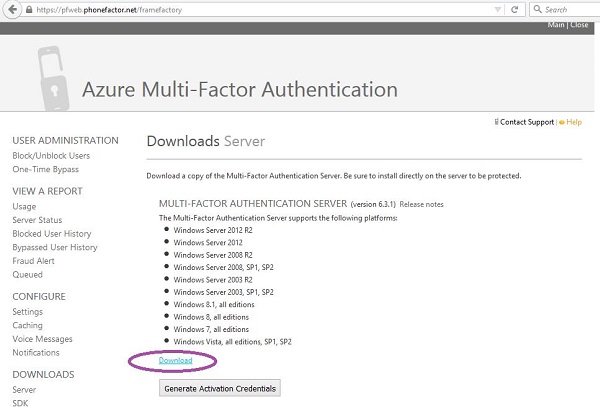Microsoft Azure – 多重身份验证
Microsoft Azure – 多重身份验证
我们所有人在某个时候都遇到过多因素身份验证。例如,一些银行的客户在在线登录其银行账户时,会在手机上以短信形式收到电话或一次性密码。多因素身份验证是指多个系统对用户访问应用程序进行身份验证的系统。多重身份验证为 Azure 客户端提供了更好的安全性。它让客户可以选择是否要使用多个凭据系统来允许用户访问应用程序。多因素身份验证可用于保护本地和云端目录。
在此过程中,用户首先以正常方式使用用户名和密码登录。验证凭据,然后如果自动呼叫身份验证被激活,用户会收到一个呼叫并被要求确认登录尝试。
-
移动应用程序– 适用于所有平台(Android、iOS 和 Windows)的移动应用程序可用。此应用会在进行登录尝试时推送通知,然后用户可以选择进行身份验证(如果是真实尝试)。
-
Text Message – 此方法向用户注册的手机发送一次性密码。他们要么通过手机回复,要么在登录页面中输入一次性密码。
-
自动呼叫– 自动呼叫要求用户通过按手机拨号盘上的键来验证登录尝试。
创建多因素身份验证提供程序
第 1 步– 单击左下角的“新建”→ 应用服务 → Active Directory → 多重身份验证提供程序 → 快速创建。
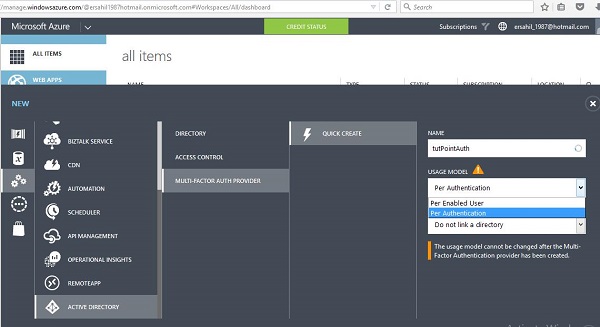
步骤 2 – 输入提供商的名称。
步骤 3 – 选择使用模型。让我们为此示例选择“Per Authentication”。请注意,一旦创建了多重身份验证提供程序,您将无法更改使用模型。所以请在选择之前考虑您的需求。
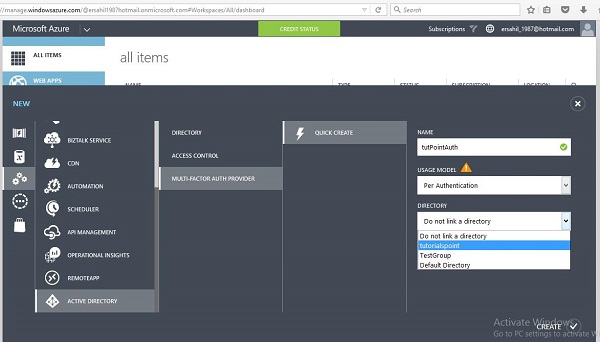
步骤 4 – 接下来,如果您希望链接现有目录,则有一个选项。在这里,让我们将先前创建的现有目录名称“tutorialspoint”链接到此多因素提供程序。
第 5 步– 单击“创建”后,它将列在您的服务列表中。选择您刚刚创建的多因素提供程序,您将看到以下屏幕。
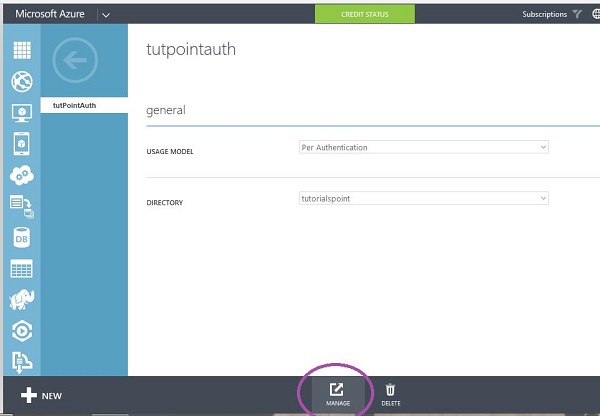
第 6 步– 选择屏幕底部的“管理”,您将被带到一个新页面,如下图所示。
步骤 7 – 选择“配置”以选择身份验证。
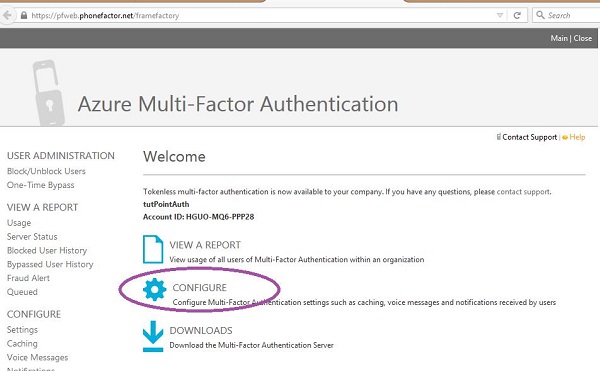
步骤 8 – 您可以设置尝试次数、更改拨打电话的电话号码(默认号码已经存在)、双向消息超时(默认为 60 秒)、一次性密码超时(默认为 300秒)在一般设置下。您还可以提供一个电子邮件地址,如果一次性密码被绕过,您可以在此收到通知。
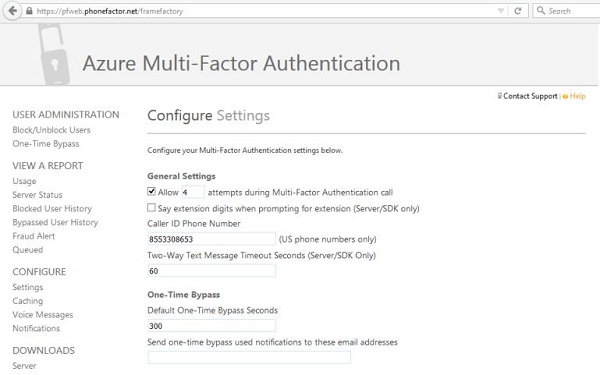
步骤 9 – 向下滚动页面,您将看到欺诈设置。在欺诈设置下,您可以选择允许用户发送欺诈警报、在报告警报时阻止用户以及设置发送警报的电子邮件地址。
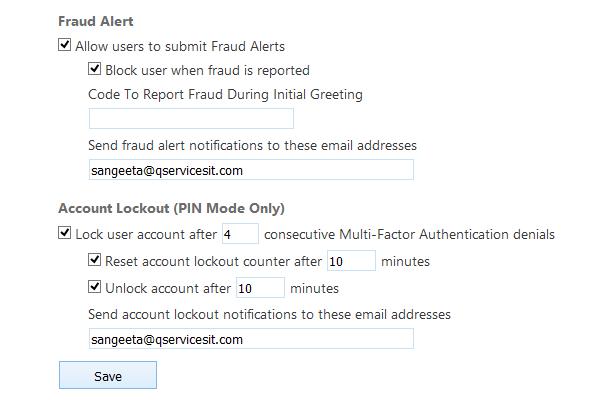
为用户激活多因素身份验证后,他们将在下次登录其帐户时要求他们选择三种方法之一(自动消息、短信或移动应用程序)。每次他们登录其帐户时,将使用所选方法对他们进行身份验证。
为现有目录启用多重身份验证
一种方法是在创建目录时将目录链接到多因素身份验证提供程序,如我们在上一节中所见。但是,您也可以通过以下方式为特定用户执行此操作。
第 1 步– 从左侧面板中选择您的目录,然后单击屏幕底部的“管理 MultiFactor Auth”。

第 2 步– 它将带您进入以下屏幕。您可以在此处选择用户并为用户启用或禁用多重身份验证。

为本地应用程序启用多重身份验证
当您使用管理门户创建新的多重身份验证提供程序并选择对其进行管理时,您将进入本章第一部分所示的页面。如果要为本地应用程序启用多重身份验证,则必须通过单击突出显示的链接来安装身份验证服务器。然后您可以根据需要配置设置。
步骤 1 – 单击下图中圈出的链接。
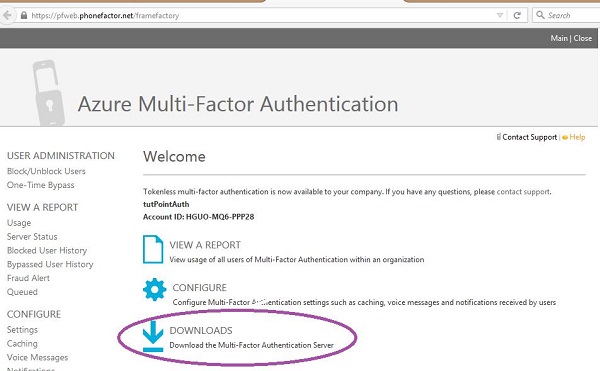
第 2 步– 您将进入以下屏幕,下载设置并生成激活凭据以登录服务器。